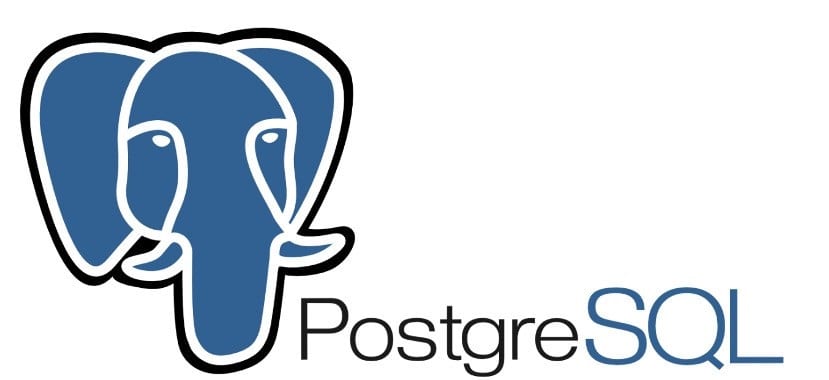
PostgreSQL adalah sistem manajemen basis data relasional berorientasi objek, kuat, canggih, dan berkinerja tinggi, PostgreSQL adalah gratis dan open source dirilis di bawah lisensi PostgreSQL, mirip dengan BSD atau MIT.
Menggunakan dan meningkatkan bahasa SQL, bersama dengan sejumlah besar fitur untuk penyimpanan dan pengelolaan data yang aman. Ini efisien, andal, dan dapat diskalakan untuk menangani volume tinggi dan menciptakan lingkungan kelas perusahaan dan toleran terhadap kesalahan, sambil memastikan integritas data yang tinggi.
PostgreSQL itu juga sangat dapat dikembangkan dengan fitur seperti indeks, mereka datang dengan API sehingga Anda dapat mengembangkan solusi Anda sendiri untuk memecahkan masalah penyimpanan data Anda.
Seperti banyak proyek sumber terbuka lainnya, Pengembangan PostgreSQL tidak dikelola oleh satu perusahaan atau orang, tetapi dijalankan oleh komunitas pengembang yang bekerja tanpa pamrih, altruistik, bebas atau didukung oleh organisasi komersial.
Komunitas ini disebut PGDG (PostgreSQL Global Development Group).
Instalasi PostgreSQL di Ubuntu 18.04 LTS dan turunannya
Untuk memasang alat ini di sistem kami, kami harus membuat file di /etc/apt/sources.list.d/pgdg.list yang menyimpan konfigurasi repositori.
Kami akan membuka terminal dengan Ctrl + Alt + T dan kami akan mengeksekusinya:
sudo sh -c 'echo "deb http://apt.postgresql.org/pub/repos/apt/ $(lsb_release -cs)-pgdg main" > /etc/apt/sources.list.d/pgdg.list' sudo apt install wget ca-certificates
Kami mengimpor kunci publik
wget --quiet -O - https://www.postgresql.org/media/keys/ACCC4CF8.asc | sudo apt-key add –
Y kami melanjutkan untuk menginstal aplikasi di sistem kami dengan:
sudo apt update sudo apt install postgresql-10 pgadmin4
Dan hanya itu, kami akan menginstal PostgreSQL di sistem kami.
Layanan aplikasi harus dijalankan secara otomatis setelah menginstalnya, kita dapat memverifikasi ini hanya dengan menjalankan perintah berikut:
sudo systemctl status postgresql.service
Bagaimana cara menggunakan PostgreSQL di Ubuntu 18.04 LTS dan turunannya?
Di PostgreSQL, otentikasi klien dikendalikan oleh file konfigurasi /etc/postgresql/10/main/pg_hba.conf.
Metode otentikasi default adalah "peer" untuk database administrator, yang berarti menerima nama pengguna sistem operasi klien dari sistem dan memeriksa apakah cocok dengan nama pengguna database yang diminta untuk memungkinkan akses, untuk koneksi lokal.
File konfigurasi ini dapat diedit sesuai kebutuhan Anda.
Setelah semuanya dikonfigurasi, akun sistem dapat diakses dengan perintah berikut:
sudo -i -u postgres psql postgres=#
Itu juga dapat diakses dengan perintah lain ini secara langsung, tanpa harus mengakses akun postgres terlebih dahulu, untuk ini kita hanya perlu mengeksekusi:
sudo -i -u postgres psql
Untuk keluar, kami hanya menjalankan:
postgres=# \q
En PostgreSQL, peran dan sistem izin digunakanDimana peran adalah objek global yang dapat mengakses semua database cluster (dengan hak istimewa yang sesuai).
Peran benar-benar terpisah dari pengguna di tingkat sistem operasi, meskipun nyaman untuk menjaga korespondensi di antara mereka.
Untuk menginisialisasi sistem database, setiap instalasi baru selalu berisi peran yang telah ditentukan sebelumnya.
Bagaimana cara membuat pengguna di PostgreSQL?
untuk pembuatan peran baru dalam database yang hanya perlu kita jalankan perintah berikut, di mana kita hanya perlu mengganti "user" dengan nama yang ingin kita tetapkan:
postgres=# CREATE ROLE usuario;
Sekarang jika kita ingin menambahkan atribut login ke peran pengguna, kita hanya perlu menambahkan yang berikut ini:
postgres=#CREATE ROLE usuario LOGIN;
Atau bisa juga dibuat sebagai berikut
postgres=#CREATE USER usuario;
Dengan membuat ini, kita harus menetapkan kata sandi yang dapat memastikan metode otentikasi sehingga memberikan kata sandi terenkripsi saat menghubungkan ke database.
Kita bisa melakukan ini dengan mengetik perintah berikut:
postgres=#CREATE ROLE usuario PASSWORD 'contraseña'
Akhirnya Anda dapat menemukan berbagai tutorial dan bantuan di banyak forum dan situs web tempat mereka berbagi konten tentang penggunaan dan administrasi PostgreSQL.
Halo, saya mengalami kesalahan saat menempatkan perintah berikut di konsol
wget –quiet -O - https://www.postgresql.org/media/keys/ACCC4CF8.asc | sudo apt-key add -
Perhatikan bahwa jika Anda menyalin-tempel dengan baris perintah, Anda harus menghapus skrip yang ada setelah 'tambah' dan menempatkannya secara manual. jika tidak kesalahan akan muncul apa adanya.
Kesalahan: pg_config dapat dieksekusi tidak ditemukan.
Ini terjadi karena skrip tersebut tidak diinterpretasikan dengan benar.